3DMax怎么将导入的图片锁定?
设·集合小编 发布时间:2023-03-15 23:16:13 324次最后更新:2024-03-08 11:17:56
相信有很多小伙伴在使用3DMax的时候会遇到各种各样的问题,比如3DMax怎么将导入的图片锁定?那么今天本文内容主要以3DMax2010版本为例,给大家演示3DMax将导入的图片锁定的方法步骤,希望本文对大家有帮助,感兴趣的小伙伴可以关注了解下。
工具/软件
电脑型号:联想(lenovo)天逸510s; 系统版本:Windows7; 软件版本:3DMax2010
方法/步骤
第1步
打开软件
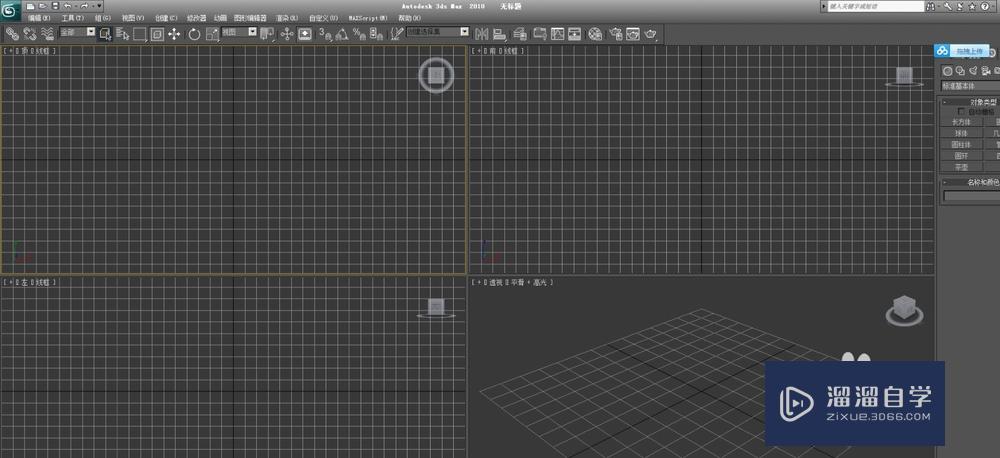
第2步
找到视图-视口背景-视口背景,或者直接按快捷键alt b
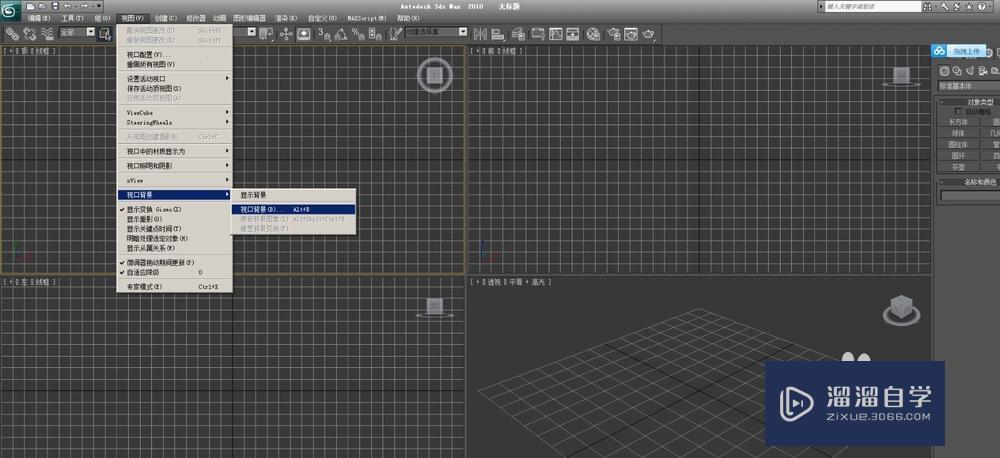
第3步
进入编辑框

第4步
点击文件,加载要导入的图片
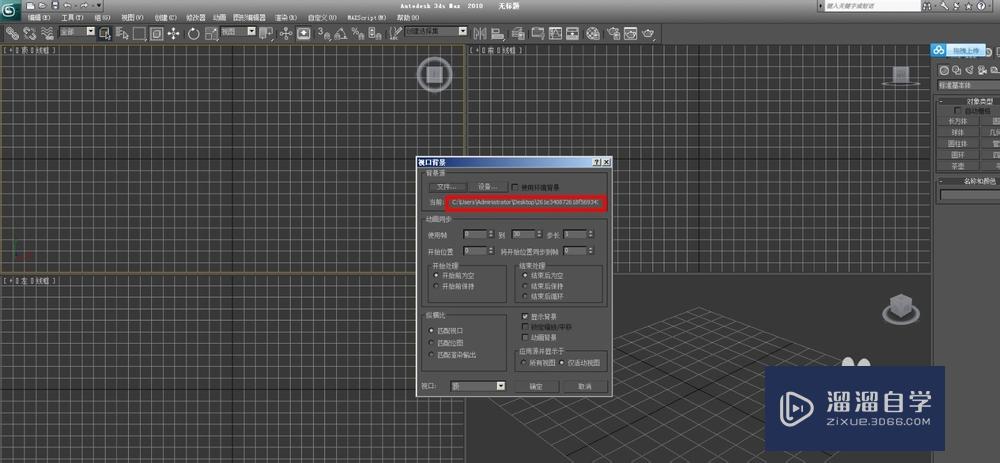
第5步
点击下面的纵横比-匹配位图

第6步
将锁定缩放平移勾选

第7步
然后点击确定

第8步
图片就被锁定了,按鼠标中间缩放一下

温馨提示
以上就是关于“3DMax怎么将导入的图片锁定?”全部内容了,小编已经全部分享给大家了,还不会的小伙伴们可要用心学习哦!虽然刚开始接触3DMax软件的时候会遇到很多不懂以及棘手的问题,但只要沉下心来先把基础打好,后续的学习过程就会顺利很多了。想要熟练的掌握现在赶紧打开自己的电脑进行实操吧!最后,希望以上的操作步骤对大家有所帮助。
- 上一篇:3DSMax用VR制作毛皮地毯教程
- 下一篇:3DMax2018的工作界面的帮助详解
相关文章
广告位


评论列表